自分を変える方法を学ぶ Spotify 支払方法
として Spotify 加入者様、お支払い方法を変更しますか? Spotify アカウント? もちろん、支払い方法は別として、消費したいプランの種類に関しては、人々は心変わりする傾向があります. これらのプランは機能が異なるため、コストも同じではありません。 そして、これは、人々が次のような質問への答えを知りたがったときでもあります。私の変更方法 Spotify 支払方法"。
信じようと信じまいと、 Spotify は世界中で 180 億 XNUMX 万人を超える加入者を抱えており、最近最も信頼され、使用されているオンライン音楽プラットフォームの XNUMX つとなっています。 たとえプラットフォームが無料版を提供していたとしても、ほとんどの人は最高のリスニング体験を望んでおり、そのためには一定の費用を支払わなければなりませんでした. この記事では、サブスクライバーが支払い方法を変更する方法について説明します。 Spotifyでは、始めましょう。
記事の内容 パート 1. での支払い方法の変更方法 Spotify?パート 2. から曲にアクセスする方法 Spotify プレミアムなし?パート3。すべてを要約するには
パート 1. での支払い方法の変更方法 Spotify?
早速、「支払い方法を変更する方法」の答えを特定しましょう。 Spotify」、これは一般的な消費者の懸念です。 についての最も注目すべきことの一つ Spotify つまり、使いやすくわかりやすいプラットフォームを備えています。 モバイル アプリ、デスクトップ アプリ、さらには Web ブラウザーを使用できます。 ただし、Windows および Mac コンピューター用のデスクトップ アプリの使用は実用的です。 それらは私の変更方法には使用できません Spotify 支払方法。 Windows または Mac コンピューターで任意のブラウザーを使用することをお勧めします。
前日比 Spotify パソコンによるお支払い方法
以下の手順に進む前に、インターネットに接続していて、接続が安定していることを確認する必要があります。
ステップ 1. 最初に、使用しているコンピューターの既定のブラウザーを開き、次の手順に進みます。 Spotify ウェブ。
ステップ 2. アカウントを開くには、使用している電子メールとパスワードを入力する必要があります。
ステップ 3. 画面の右上隅で、アカウントのプロフィール写真をクリックする必要があります。
ステップ 4. [アカウント] をタップします。
ステップ 5. 下にスクロールし、[Your Plan] サブメニューが表示されたら、それをタップする必要があります。
ステップ 6. 支払いウィンドウが表示されます。[支払い] セクションに移動し、[更新] オプションをクリックします。
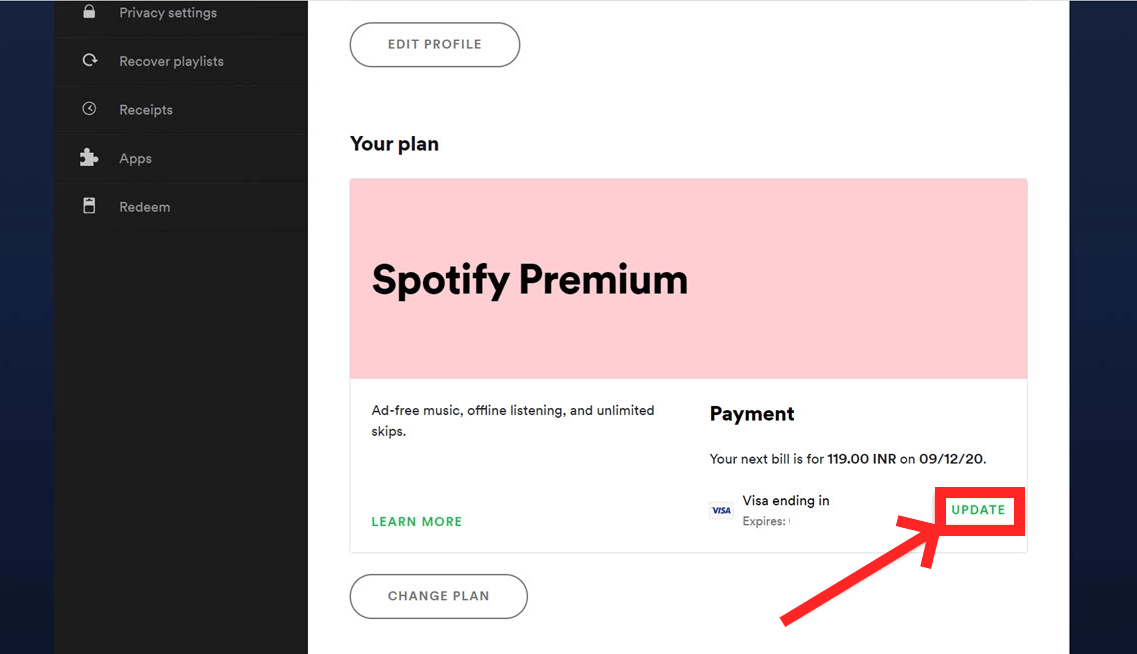
ステップ 7. 最後に、設定した支払い方法を選択して変更できます。

自分を変える方法がわかったので、 Spotify 支払方法、 Spotify は、次の請求日に新しい支払い方法でサブスクリプションを請求します。
前日比 Spotify iPhone/Androidでのお支払い方法
音楽を聴くもう XNUMX つの楽しみ方は、iPhone や Android携帯電話、より簡単で便利な方法であるため、ほとんどのユーザーはそれを好みます。 さて、私は自分の変更方法にも使用できます Spotify 支払い方法、そしてこれが私がそれを行うべき方法です:
ステップ 1. iPhone または Android では、 Spotify などのモバイル ブラウザを起動する必要があります。 Firefoxの、Chrome または Safari。
ステップ2.の公式Webサイトにアクセスする Spotifyにアクセスし、メールアドレスとパスワードを使用してアカウントにログインします。
ステップ 3. アカウントを表示するには、プロフィール写真をタップする必要があります。
ステップ 4. 次に、[プラン] セクションを選択して、[支払い] に移動する必要があります。
ステップ 5. [更新] をクリックして、新しい支払い方法を入力する必要があります。
また、新しい支払い方法が追加される場合があることに注意する必要があります。 Spotify 一時的に認証料金が発生する場合があります。
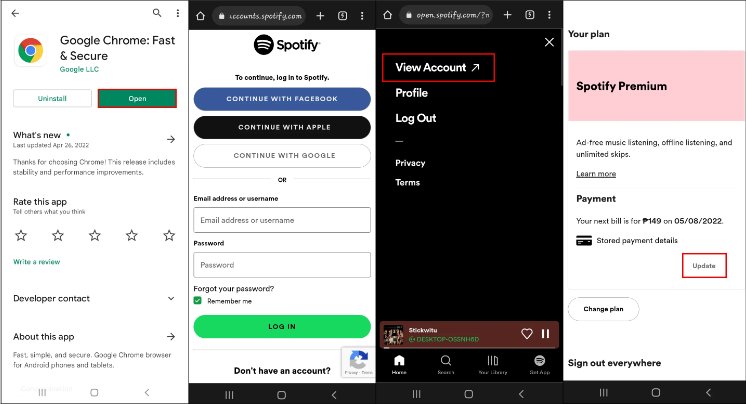
パート 2. から曲にアクセスする方法 Spotify プレミアムなし?
まあ、簡単に設定した支払い方法を変更するのは大変な作業です。 Spotify アカウント。 プロセスは、使用しているデバイスによって異なります。 この記事では、「私の変更方法」という質問に答えます。 Spotify お支払い方法」だけでなく、好きな曲を聴きながら有意義な時間を過ごしていただきたいと考えました。 つまり、システムの変更を心配する必要のない無制限のストリーミングです。
On Spotify、ユーザーは 楽しみます Spotify オフラインリスニング 彼らがアプリのプレミアムバージョンを購読しているとき。 サブスクリプションが終了するか、支払いに十分なお金がない場合、ダウンロードしたすべてのトラックが失われます。 これらの音楽ファイルに適用されている DRM 保護が削除されない限り、曲を保持する可能性はありません。
はい。 Spotify アプリは、デジタル著作権管理の暗号化によって保護されています。 アプリの外にいる場合、またはによって承認されていないデバイスを使用している場合 Spotify、そのような曲へのダウンロードとアクセスは常に制限されます。 これが、この記事を読んで幸運になった理由です。ここで、あなたと共有します TunesFun Spotify Music Converter、これは DRM 暗号化の削除に役立つ最適なツールです。
この専門的なツールは非常に強力で、あなたを助けることができます から音楽ファイルを変換します Spotify MP3 などのより一般的な形式に、DRMも削除されています。 それが持っている最高の機能はロスレス変換です。はい、メタデータや ID タグなどの重要な詳細が損なわれていないことを確認しながら、曲の元の品質を XNUMX% 楽しむことができます。 の使用により TunesFun Spotify Music Converter、お金も節約できますよね?オンライン音楽プラットフォームのプレミアムバージョンに加入する必要はなく、オフラインで音楽を永遠に楽しむだけで、 TunesFun Spotify Music Converter とてもキャッチです!
このツールは、市場に出回っている基本的なコンバーターよりも速く音楽ファイルを変換できるため、間違いなく時間を節約できます。 の TunesFun Spotify Music Converter にもアクセスでき、Mac コンピュータまたは Windows コンピュータを使用してダウンロードできます。
を使用する手順は次のとおりです。 TunesFun Spotify Music Converter.
ステップ 1. インストールに必要なすべてのものを準備し、 TunesFun Spotify Music Converter ダウンロードしてコンピュータにインストールします。メイン ページに移動して、変換したい曲のインポートを高速化します。

ステップ 2. 必要な出力ファイルの形式を設定し、サポートされている形式のリストを参照として使用します。 また、変換後にすべてのファイルを保存するフォルダーを準備する必要があります。

ステップ 3. 変換プロセスには数分しかかかりません。これを行うには、[変換] または [すべて変換] タブをクリックします。 変換が完了したら、[出力ファイルを表示] オプションをクリックして、出力を確認できます。

そして最後に、お気に入りのトラックを好きなだけ保持し、DRM フリーになったのでどのデバイスからでもアクセスできます。
パート3。すべてを要約するには
変更したい場合は、実際に行うことがたくさんあります。 Spotify 現在ご利用の決済方法。 また、自分の変更方法を知ることも重要です。 Spotify 将来の多くの間違いを避けるために、支払い方法はうまく実行できます。
ありがたいことに、そんなことを気にせずに無制限のストリーミングを楽しむ方法があり、それを可能にする方法があります。 TunesFun Spotify Music Converter 私たちを助けるために。 このツールは本当に試して、常に楽しみにしているものです。
コメントを書く